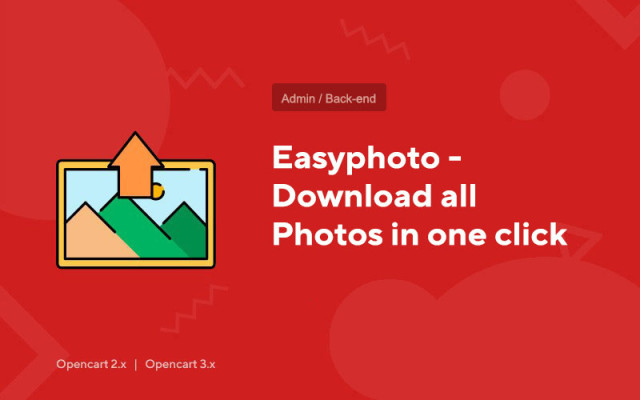Easyphoto - Téléchargez toutes les photos en un clic
Price in reward points: 10
Ce module télécharge des photos sur les produits en contournant le gestionnaire de fichiers, ce qui simplifie grandement le processus d'ajout d'images aux produits.
Pour une bonne conversion, vous avez besoin de photos de produits de haute qualité, en quantité d'au moins 5 pièces.
Possibilités
- Multi-téléchargez des photos en 1-2 clics directement depuis la mémoire de votre appareil ;
- Interface très pratique et claire - Champ de sélection de photos/glisser-déposer, champ d'image principal, champ de photo supplémentaire et champ de panier ;
- Possibilité de télécharger en faisant glisser vers le navigateur Drad&Drop;
- Il est possible d'attribuer un dossier de téléchargement. Et les photos finales sont chargées dans un dossier avec l'identifiant du produit - ce qui est très pratique et logique. Les fichiers se trouvent dans image/catalog/easyphoto/123/… Où easyphoto est un dossier qui peut être configuré pour le téléchargement, 123 est l'identifiant du produit, toutes les images sont placées dans ce dossier ;
- Titre photo SEO automatique - translittération du nom du produit. La langue peut être sélectionnée dans les paramètres. Par exemple, le produit imprimante Canon-ip2900 portera les noms printer-canon-ip-2900-1.jpg, printer-canon-ip-2900-2.jpg, printer-canon-ip-2900-3.jpg, qui est très utile pour le référencement. Tous les caractères spéciaux et les caractères supplémentaires sont coupés. Dans la version 3.0, il y a un nettoyage complet des inutiles. Bien sûr, cela peut être personnalisé, mais il serait préférable que le nom provienne du nom du produit ;
- Il est possible de spécifier un séparateur entre le nom de la photo et le numéro de série ;
- Vous pouvez sélectionner n'importe quel champ du produit à partir duquel le titre de l'image sera généré ;
- L'attribution de la photo principale se fait par un simple glisser-déposer de la souris. Nous avons téléchargé toutes les photos - en avons fait glisser une vers la principale et tout est prêt ;
- Si vous configurez la sélection automatique de la première photo parmi toutes celles téléchargées, la photo principale sera automatiquement attribuée ;
- Il est possible d'ajouter des photos à partir de celles précédemment téléchargées ;
- Triez les photos téléchargées en faisant glisser la souris ;
- Également dans la nouvelle version, il y avait un panier. Cet outil indispensable facilite le travail avec les photos de produits. Lorsque vous avez chargé toutes les images, sélectionné la principale, trié, pivoté, etc. et certaines photos se sont avérées inutiles - il vous suffit de les faire glisser vers le panier. Le fichier reste toujours sur le serveur, mais n'est pas lié au produit. Et depuis le panier, il peut être restauré ou supprimé pour toujours. Il y a bien sûr un outil pour vider complètement la corbeille ;
- Lorsque vous survolez l'image, vous pouvez agrandir la photo nouvelle ! changer pour un autre et tourner également dans le sens des aiguilles d'une montre ou dans le sens inverse des aiguilles d'une montre. Lors du défilement, l'original reste et peut être renvoyé sur le site. Tout est très confortable et bien pensé. Dans le panier, vous pouvez supprimer définitivement la photo du serveur ;
- Le module crée son propre onglet dans le formulaire d'édition du produit, où se trouve l'interface de travail avec les photos.
Les fonctions
- Statut - le statut réel du module. Si le module est installé, mais désactivé, lors de l'édition d'un produit, il y aura toujours un onglet Easyphoto, mais une notification s'affichera indiquant qu'il doit être activé pour que le module fonctionne. Dans le même temps, l'onglet Images reste et les photos peuvent être ajoutées de manière standard ;
- Dossier pour les photos - le nom du dossier où les photos seront téléchargées. Une exigence obligatoire sera le nom en latin, par exemple (easyphoto, photo, product_photo) sans barres obliques, espaces et autres choses superflues et en minuscules. Par défaut, s'il n'est pas configuré, le dossier sera easyphoto. Veuillez noter que le dossier photo final sera image/catalog/easyphoto/3634/. Là où easyphoto est un dossier, 3634 est l'identifiant du produit qu'il contient et il y aura déjà des photos ;
- Le séparateur d'une photo est un symbole qui sépare le nom de l'image et son numéro de série ;
- Définir la première photo comme photo principale - le paramètre vous permet de sélectionner automatiquement la première photo comme photo principale. C'est très pratique. le système insère automatiquement l'image principale, et à chaque fois il n'est pas nécessaire de la sélectionner. Bien que pour sélectionner l'essentiel, survolez simplement la photo et cliquez sur la coche verte;
- Titre de la photo à partir du nom du produit - renommage automatique de la photo dans le nom du produit. Ceci est très utile pour le référencement. Google vous recommande de définir un nom significatif, c'est-à-dire qu'il corresponde au contenu du fichier. Par exemple, si vous cochez cette case, les images du produit seront au format nazvanie_tovara.1.jpg, nazvanie_tovara.2.jpg, nazvanie_tovara.3.jpg, etc. Bien sûr, tous les caractères supplémentaires dans le nom du produit seront effacés. Il est recommandé d'activer cette option. Pour les nouveaux produits, le module comprend également où trouver le nom ;
- Nom de . Ce paramètre vous permet de choisir le champ à partir duquel prendre du texte pour générer un titre de photo. Vous pouvez mettre le nom, l'article, le mpn, etc.
- Langue du titre de la photo - si vous avez une boutique multilingue, vous pouvez choisir la langue dans laquelle prendre le titre des images. Par défaut, il est extrait de la langue avec id = 1.
Il existe 2 types d'installation: «Installation d'extensions» si le fichier du module est une archive se terminant par ocmod.zip ou «Via FTP (gestionnaire de fichiers)» lorsqu'il s'agit d'une simple archive avec des fichiers.
Installation d'Ocmod
- 1 Téléchargez le fichier du module. Les modules complémentaires payants ne peuvent être téléchargés sur votre compte qu'après paiement.
- 2 Dans le panneau d'administration de votre site, allez dans "Extensions" -> "Installer les extensions" , ou "Modules" -> "Installer les modificateurs" et cliquez sur le bouton "Télécharger" ;
- 3 Sélectionnez le fichier téléchargé et cliquez sur "Continuer" , attendez l'inscription - "Installé avec succès" ;
- 4 Allez ensuite dans "Gestionnaire de modules complémentaires" ou "Modificateurs" et cliquez sur le bouton "Mettre à jour" (bleu, dans le coin supérieur droit). Et également émettre des droits d'administrateur pour le module (ci-dessous, il est écrit comment procéder).
Installation par FTP
- 1 Téléchargez le fichier du module. Les modules complémentaires payants ne peuvent être téléchargés sur votre compte qu'après paiement ;
- 2 Téléchargez des fichiers via le gestionnaire de fichiers à la racine du site. En règle générale, l'archive contient des fichiers pour différentes versions de PHP et de version OC (vous devez choisir votre option correctement) ;
- 3 Allez ensuite dans "Gestionnaire de modules complémentaires" ou "Modificateurs" et cliquez sur le bouton "Mettre à jour" (bleu, dans le coin supérieur droit). Et également émettre des droits d'administrateur pour le module (ci-dessous, il est écrit comment procéder).
Après avoir installé n'importe quel module, allez dans la section "Système" -> "Groupes d'utilisateurs" -> "Administrateur", décochez toutes les cases et remettez-les en cliquant sur le bouton "Tout sélectionner" dans les champs d'affichage et de modification.
Tags: Opencart 2.0, Opencart 2.1, Opencart 2.2, Opencart 2.3, Opencart 3.0, OcStore 2.3, OcStore 3.0